Cómo usar capas en la aplicación Paint para Windows 11 en sencillos pasos
2 minuto. leer
Publicado el
Lea nuestra página de divulgación para descubrir cómo puede ayudar a MSPoweruser a sostener el equipo editorial. Más información
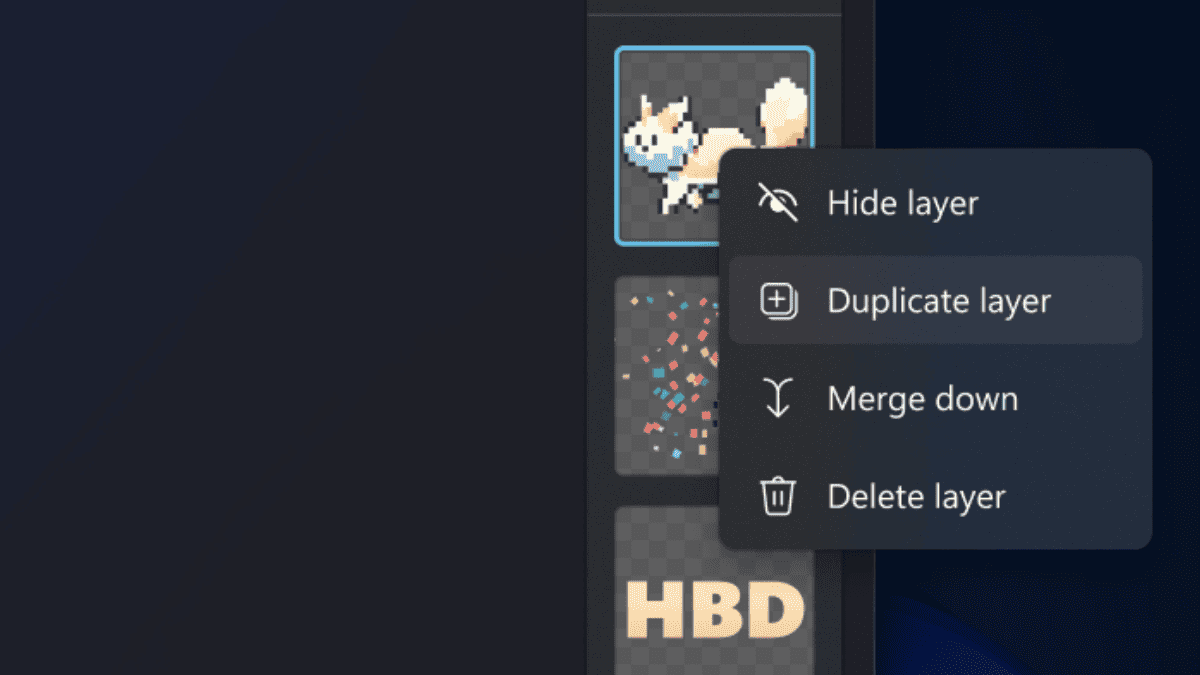
¿No hay dinero para Photoshop? No te preocupes. Microsoft acaba de lanzar una nueva característica que le permitirá usar capas en Paint, el famoso editor de gráficos rasterizados simple integrado en Windows 11.
“Ahora puedes agregar, eliminar y administrar capas en el lienzo para crear arte digital más rico y complejo. Con las capas, puedes apilar formas, texto y otros elementos de imagen uno encima del otro”, dice Microsoft en una entrada de blog.
La actualización ahora se está implementando para usuarios de Windows en los canales Dev y Canary que ejecutan Paint (versión 11.2308.18.0 o superior). Aunque algunos expertos se han quejado de que esta función utiliza mucha memoria, sigue siendo una adición bienvenida.
Oh, ¿mencionamos también que apoya la transparencia?
Así es como puedes usar capas en Paint en Windows 11.
Cómo usar capas en Paint en Windows 11.
1. Asegúrate de estar en un canal interno de Dev/Canary y de ejecutar la versión 11.2308.18.0 o superior de Paint. De lo contrario, actualice la aplicación a través de la tienda de Microsoft.
2. Una vez instalada la última versión, abra Paint.
3. Hacer clic en capas en la parte superior derecha de la cinta. Alternativamente, también puedes hacer clic en él nuevamente para desactivar completamente la función de capas.
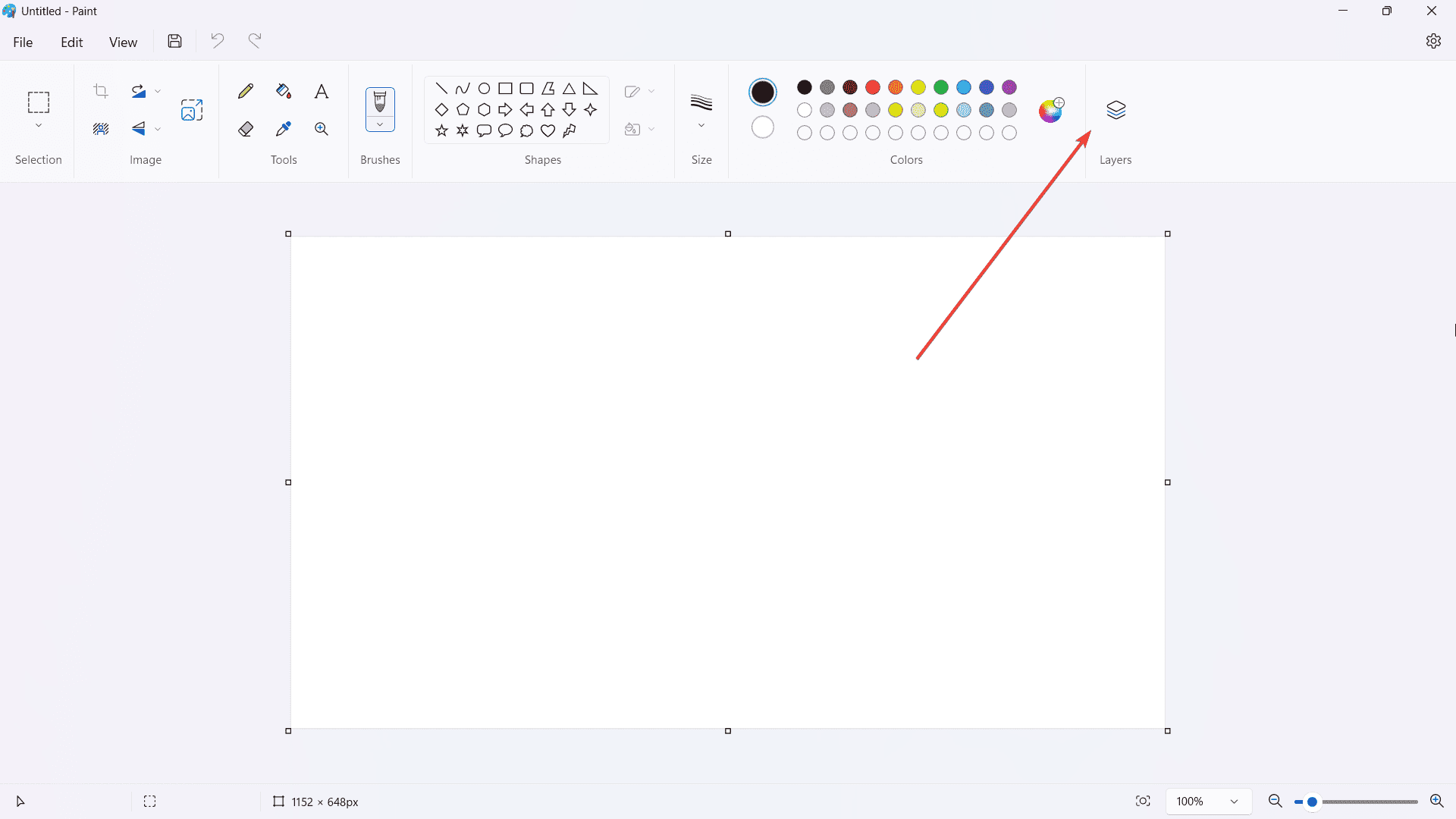
4. Dibuja cualquier objeto que quieras, luego haz clic + para agregar una nueva capa
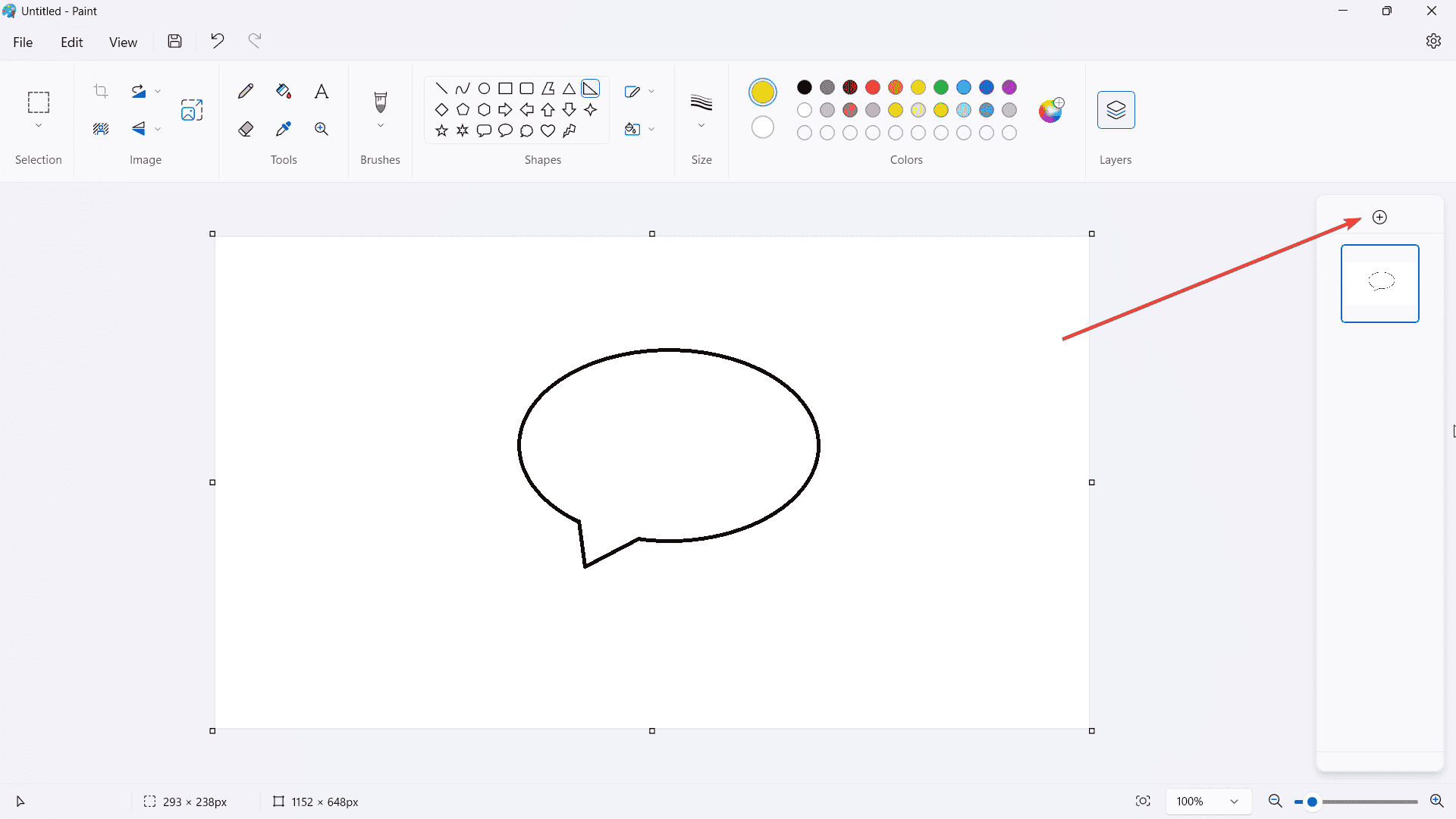
5. Si hace clic derecho en la capa, hay opciones para hide, duplicar, uniro borrar – prácticamente se explica por sí mismo.
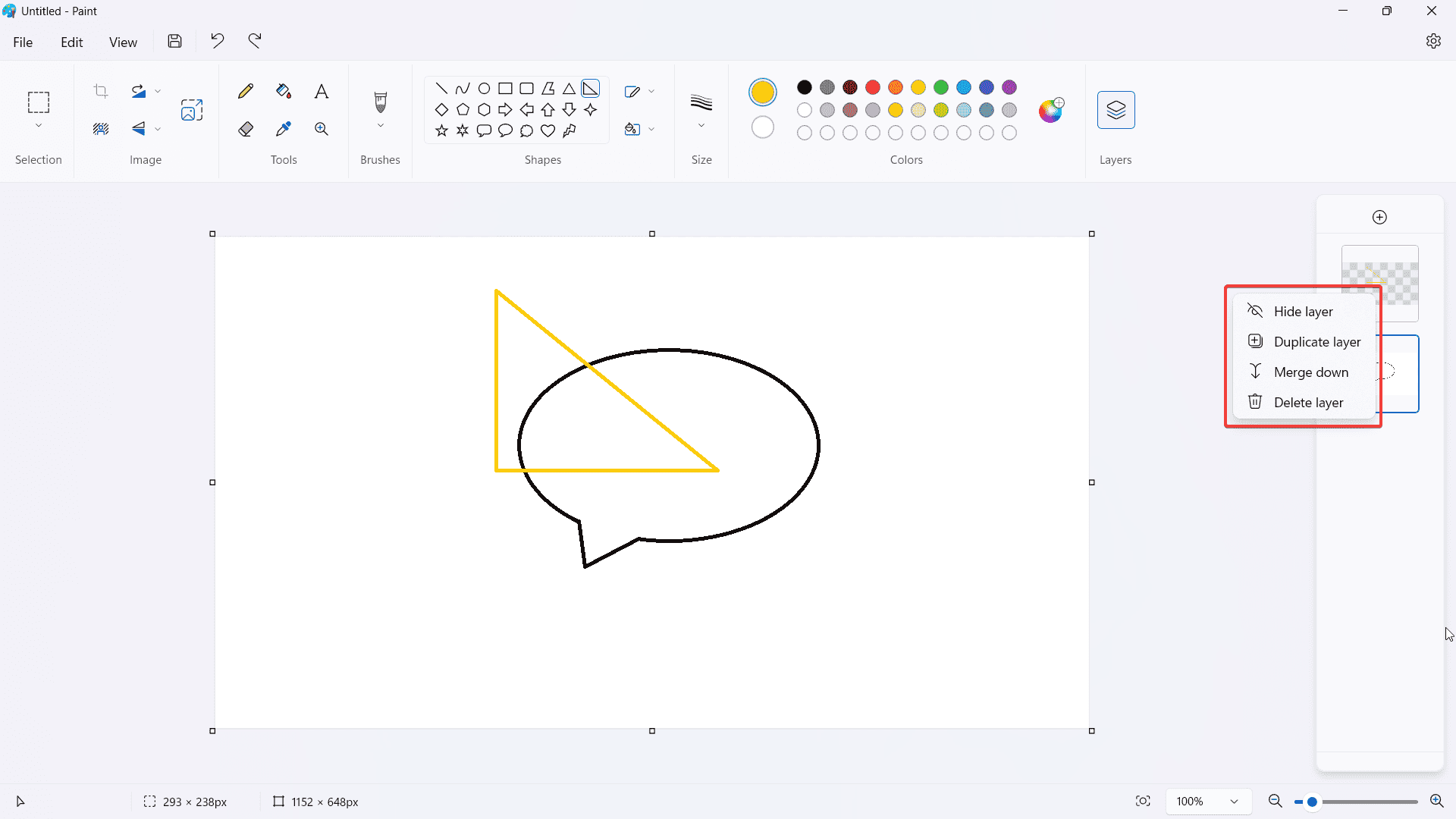
Si está buscando un editor gráfico gratuito, GIMP es una buena opción porque admite capas y es superior a otros editores gráficos gratuitos.
Pensamientos









Foro de usuarios
mensajes de 0